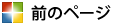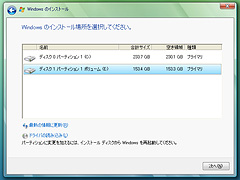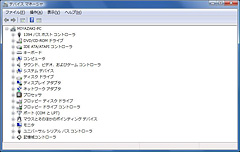前のページで,Windows Vistaのポイントを確認してきたが,果たして普段プレイしているゲームが動くのか,そもそもOSが快適に動いてくれるのかなど,Windows Vistaが登場したら,製品版で実際に確かめてみたい人は多いと思われる。
そこで,ここでは,Windows Vistaの製品版を購入予定の人のため,インストール方法をあらかじめ説明しておきたい。
Windows Vistaは,DVD-ROMメディアから起動してインストールする方法(A)と,Windows XP上でインストールする方法(B)の2種類でセットアップできる。
(A)はシンプルで分かりやすく,HDDが1台しかないPCでも簡単に行えるが,例えばそのHDDにWindows XPがインストールされていた場合,その環境を捨て去ることになる。一方(B)は,HDDが2台以上ないと実行するのは難しいが,Windows XPとWindows Vistaのデュアルブート環境を構築できるので,テストには向いている。
Windows XPのゲーム環境を維持したまま,Windows Vistaを試したいのであれば,(B)のほうがオススメだ。(B)で動作確認などを行って問題がないと確認できたら,データをバックアップして(A)に切り替えるのを勧めたい。
今回はスケジュールの都合で,報道関係者向けの製品評価版(RC1:Release Candidate 1)を用いているが,インストール方法そのものは製品版と基本的には変わらないので,この点はご安心を。
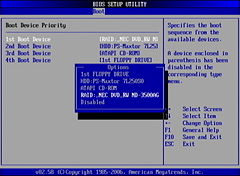 |
(1)Windows XPと同様,Windows Vistaのメディアを光学ドライブに挿入し,同ドライブからPCを起動する。画面はP5B Deluxeのものだが,大小メーカー製PCでも,たいていは「Boot」など,ブート(=起動)に関連したBIOSメニューから変更できる |
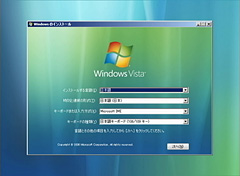 |
(2)言語やキーボードの種類を選択する画面に移るので,適切なものを選択する。基本的には変更不要で[次へ]を押せば問題ないが,英語配列キーボードを使っている場合はご注意を |
 |
(3)この画面に切り替わるので,[インストール]をクリック |
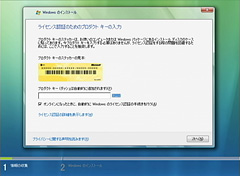 |
(4)プロダクトキーを入力して,[次へ] |
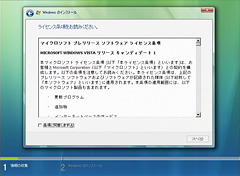 |
(5)ライセンス条項が表示されるので,よく読んで,問題ないと判断したら「条項に同意します」をチェックして[次へ] |
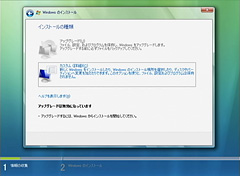 |
(6)インストール方法の選択ウィンドウに移るので,「カスタム」を選択する(※まっさらなHDDを利用する場合,「カスタム」しか選択できないが,問題ない) |
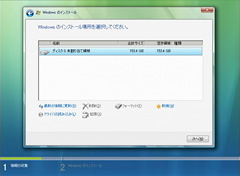 |
(7)Windows VistaをインストールできるHDD一覧が表示される。画面は,まっさらな状態のHDDが1台だけ接続されている例になるが,本文で触れたように,Dドライブへインストールするような場合は,ここに2台以上並ぶことになる |
 |
(9)すると,指定したサイズをWindows Vista用にフォーマットすることの了解を求めるウィンドウがポップアップする。ここは迷わず[OK]を押してかまわない |
 |
(10)しばらく待つと,(8)で確保した領域が「未割り当て領域」から「パーティション」に変わる。それを確認したら,当該パーティションを選択して,[次へ]を押す |
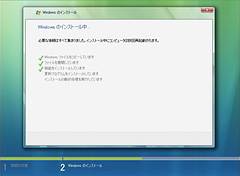 |
(11)「Windowsのインストール中…」というウィンドウが出たら,しばらく待つ。途中,何度か自動的に再起動するが,とくにユーザー側からの操作は必要ない |
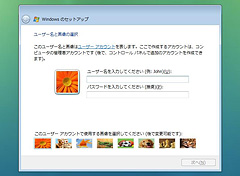 |
(12)これでインストールそのものは終了だ。Windows Vistaが起動し,ユーザー名やパスワードを設定,続くウィンドウでPC名を入力する |
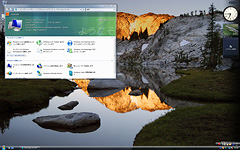 |
(13)初回起動時のデスクトップ。PCのスペックによって,半透明処理が行われなかったりもするが,おおむねこのような画面になるはずだ |
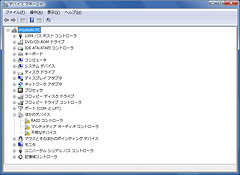 |
(14)(13)の状態でデバイスマネージャを確認すると,今回の構成ではマザーボード上のJMicron製RAIDコントローラ,そして「Sound Blaster X-Fi Fatal1ty」が標準では認識されていないのが分かる。一方,GeForce 7900 GSは標準でMicrosoft製ドライバがインストールされている |
 |
(1)Windows XPが動作するPCの光学ドライブに,Windows VistaのDVD-ROMをセットする。すると,「Windowsのインストール」というウィンドウが開くので,「インストール」を選択する |
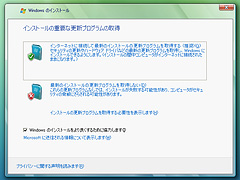 |
(2)「インストールの重要な更新プログラムの取得」に移る。PCがインターネットに接続されているなら,「インターネットに接続して最新のインストールの更新プログラムを取得する」を選ぶ |
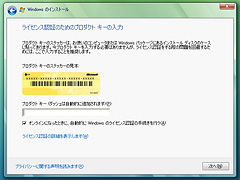 |
(3)(A)−(4)にもあったプロダクトキーの入力画面が出てくるので,入力して[次へ] |
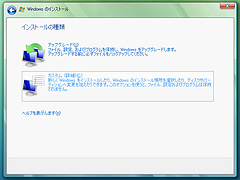 |
(4)「インストールの種類」ウィンドウが開いたら,ここは「カスタム」を選択する |
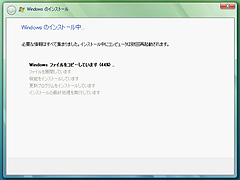 |
(6)(5)でHDDを選択して[次へ]ボタンを押すと,インストールが始まる。あとの処理は(A)−(11)以降と基本的に同じだ |
 |
(7)Windows XPがインストールされている状態で,HDDの別領域にWindows Vistaをインストールすると,OS起動時に「Windowsブートマネージャ」が表示され,どちらのOSから起動するか選べるようになる。Windows XPから起動するには「Earlier Version of Windows」を選択すればいい |
以上でWindows Vistaのインストールは完了だ。全体として,Windows XP時代と比べて自動化がかなり進み,容易になっている印象だが,(A)の(14)で示したように,Windows Vistaの初回起動時には,インストールされないドライバも存在する。また,グラフィックスドライバに関しては,あくまで最低限の機能が提供されるだけなので,ゲームをプレイするにはAMDやNVIDIAなどから,別途ドライバを入手する必要があるので注意したい。
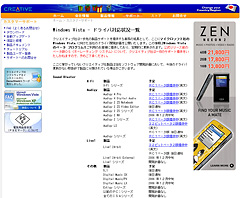 |
JMicron製コントローラ用ドライバは搭載マザーボードのメーカーであるASUSTeK Computerのサポートページから,Sound Blasterのドライバはクリエイティブメディアの特設ページから,いずれもβ版ドライバを入手可能。画面は後者の特設ページだ。このように,β版専用のページを設けているメーカーは少なくない |
2006年12月27日時点では,多くのドライバがβ版で,各社の正式版ドライバとはダウンロードページが異なっていたりするので,やや苦労するかもしれないが,これは一般向けWindows Vistaのリリースに向けて次第に解決していくはず。実際,今回のテスト環境では,標準でインストールされたネットワークドライバがおかしく,なぜかGoogleに接続できなかったが,こういったトラブルを避けたいのであれば,発売と同時に飛びつくのは避け,ある程度互換性情報が出揃うのを待つべきと思われる。
最後に念のため,主要デバイス各社のβ版ドライバ入手先をまとめておいた。発売日の時点でも正式版が用意されなかった場合は,以下のリンクを参考にしてもらえれば幸いだ。
| AMD: | Catalyst Beta Display Driver for Windows Vista RTM(32 bit) |
| Intel: | Intel Graphics Media Accelerator Driver |
| NVIDIA: | ForceWare 96.85 Beta Windows Vista x86 RC2 |
チップセットドライバ/ソフトウェア
| AMD: | Catalyst Beta Display Driver for Windows Vista RTM(32 bit)(内蔵グラフィックスコア用ドライバ) |
| Intel: | Intel Chipset Software Installation Utility(チップセットドライバ) |
| Intel: | Intel Matrix Storage Technology(クリーンインストール時に必要なRAIDドライバ) |
| Intel: | RAID/AHCI Software - Intel Matrix Storage Manager(RAID管理ソフトウェア) |
| NVIDIA: | Beta Driver - nForce - Windows Vista x86 RC1 |
ネットワークドライバ
サウンドドライバ
| Creative Technology: | Windows Vista - ドライバ対応状況一覧 |
| Realtek Semiconductor: | High Definition Audio CODECs - Vista Driver |
| Realtek Semiconductor: | AC’97 Audio CODECs - Vista Driver |
メーカー製PC,周辺機器など
| Microsoft: | パソコン、アプリケーションおよび周辺機器メーカー各社による対応情報(PC,内蔵デバイス,周辺機器,ソフトウェアの互換性情報リンクページ) |